承認ルールでの拡張可能フレックスフィールドの使用
承認ルールの条件の一部として拡張可能フレックスフィールドを使用すると、特定の要件を満たし、オーダー承認フローの効率を向上できます。
一部の顧客は政府組織であり、一部はそうでないとします。 販売オーダーを作成するときに顧客が政府組織であるかどうかを示す必要があるため、オーダー・ヘッダーに「Government Customer」という名前の拡張可能フレックスフィールド・セグメントを作成する必要があります。
次に、コンプライアンス・チェックを実行する承認ルールを設定して、オーダーが政府の様々な購買要件を満たしていることを確認します。
If the governmentCustomer attribute on the order header is equal to Yes, then do compliance.演習
- Government Customerという拡張可能フレックスフィールドを作成します。 詳細は、「オーダー管理での拡張可能フレックスフィールドの使用の概要」を参照してください。
- 承認を設定します。
販売オーダーの承認プロセスの開始パラメータをはいに設定していることを確認してください。 詳細は、「承認の設定の概要」および「オーダー管理パラメータの管理」を参照してください。
- 「設定および保守」作業領域に移動してから、タスクに移動します。
- オファリング: オーダー管理
- 機能領域: 顧客
- タスク: サプライ・チェーン管理のタスク構成の管理
- 「BPMワークリスト」セクションで、SalesOrderを検索し、ApprovalHumantaskをクリックします。
- EditTask (鉛筆アイコン)をクリックします。 フレックスフィールド設定を作成または変更した場合は、警告メッセージが表示されます。
- メッセージの「同期の開始」をクリックし、警告が消えるまで待ちます。
BPMワークリスト領域に警告が表示されるのは、フレックスフィールドを作成または変更した場合のみです。 ルール・エディタに最新のフレックスフィールド定義が含まれるように、フレックスフィールドを同期する必要があります。
- 新しい承認ルールを作成するか、既存の承認ルールを変更します。
オーダー・ヘッダーにフレックスフィールドを追加するとします。
- 「設定および保守」作業領域に移動し、オーダー承認ルールの管理タスクを開きます。
- 「オーダー承認ルールの管理」ページで、「新規ルールの作成」をクリックします。
- 属性領域で、「オーダー・ヘッダー>ヘッダーEFFカテゴリ」をクリックします。
Header EFF Categoriesツリーには、ステップ1で作成したカテゴリが含まれています。
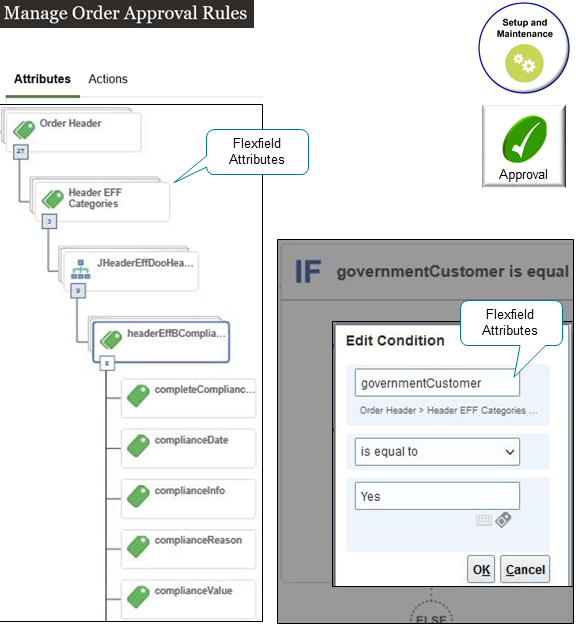
- 「新規条件」をクリックします。
- 「条件の作成」ダイアログで、
Headerと入力します。 - 「オーダー・ヘッダー>ヘッダーEFFカテゴリ」をクリックします。
- ステップ1で作成したカテゴリがダイアログにどのように表示されるかを確認します。
- 設定をテストします。
- 「オーダー管理」作業領域に移動し、販売オーダーを作成します。
- オーダー・ヘッダーにGovernment Customer属性が表示されていることを確認します。
- Government Customer属性にチェック・マークを追加し、オーダー明細を追加し、「送信」をクリックします。
- オーダー管理が承認プロセスを開始することを確認します。